PDF加密、解密内幕(三)-彻底破解加密PDF文件
pdf文件解密方法

pdf文件解密方法PDF文件解密方法介绍在日常工作和学习中,我们经常会遇到需要使用PDF文件的情况。
然而,有些PDF文件可能被设置了密码或者加密,导致我们无法进行编辑、复制或者打印等操作。
本文将详细介绍几种常见的PDF文件解密方法,帮助您轻松应对这种情况。
方法一:使用在线解密工具在线解密工具是一种简便快捷的解决PDF文件密码或加密的方法。
1.在浏览器中搜索并打开任意一个在线PDF文件解密网站,例如”PDF Unlocker”。
2.在网站提供的上传文件的区域中,选择需要解密的PDF文件。
3.点击”解密”按钮等待文件上传和解密过程完成。
4.下载解密完成的PDF文件,即可进行各种操作。
方法二:使用PDF阅读器/编辑器软件PDF阅读器/编辑器软件通常内置了解密功能,使您可以直接打开已加密的PDF文件并进行编辑、复制或打印等操作。
1.安装并打开一款功能齐全的PDF阅读器/编辑器软件,例如AdobeAcrobat Reader、Foxit Reader等。
2.在软件的菜单栏中找到”文件”或”打开”选项,选择要解密的PDF文件并打开。
3.输入正确的密码,如果文件有密码保护,系统将询问您输入密码。
4.解密完成后,您可以自由地进行各种操作,如编辑、复制和打印等。
方法三:将PDF转换为其他格式如果以上方法无效,您还可以将加密的PDF文件转换为其他格式,然后再对其进行操作。
1.在浏览器中搜索并打开一个PDF转换网站,例如”Smallpdf”。
2.在网站提供的上传文件的区域中,选择需要解密的PDF文件。
3.选择要转换为的文件格式,如Word、Excel、图片等。
4.点击”转换”按钮等待文件上传和转换完成。
5.下载转换后的文件,并使用相应的软件进行操作。
方法四:向文件提供者请求密码如果您无法使用以上方法解密PDF文件,您可以尝试联系文件的提供者,并请求提供密码。
1.找到文件的提供者或制作者,并获取其联系方式,如电子邮件或电话号码。
WPSOffice如何进行PDF文档批量加密和解密
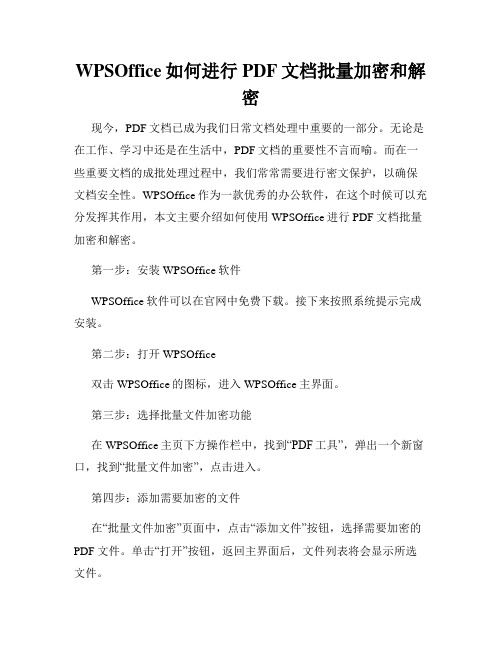
WPSOffice如何进行PDF文档批量加密和解密现今,PDF文档已成为我们日常文档处理中重要的一部分。
无论是在工作、学习中还是在生活中,PDF文档的重要性不言而喻。
而在一些重要文档的成批处理过程中,我们常常需要进行密文保护,以确保文档安全性。
WPSOffice作为一款优秀的办公软件,在这个时候可以充分发挥其作用,本文主要介绍如何使用WPSOffice进行PDF文档批量加密和解密。
第一步:安装WPSOffice软件WPSOffice软件可以在官网中免费下载。
接下来按照系统提示完成安装。
第二步:打开WPSOffice双击WPSOffice的图标,进入WPSOffice主界面。
第三步:选择批量文件加密功能在WPSOffice主页下方操作栏中,找到“PDF工具”,弹出一个新窗口,找到“批量文件加密”,点击进入。
第四步:添加需要加密的文件在“批量文件加密”页面中,点击“添加文件”按钮,选择需要加密的PDF文件。
单击“打开”按钮,返回主界面后,文件列表将会显示所选文件。
第五步:设置加密文件密码选中需要加密的PDF文件,点击“加密文件密码”设置密码。
注意,所设置密码需要确保安全性。
第六步:加密PDF文件点击“加密”按钮,系统将提示保存加密文件的路径。
确认后,WPSOffice将会进行PDF文档的加密操作。
稍等片刻,加密完成。
至此,我们已经完成了批量加密的操作。
如果需要进行解密操作,我们同样可以在WPSOffice中进行。
第七步:选择批量文件解密功能在“批量文件加密”页面中,找到“批量文件解密”,点击进入。
第八步:添加需要解密的文件与加密操作一样,点击“添加文件”按钮,选择需要解密的PDF文件。
单击“打开”按钮,返回主界面后,文件列表将会显示所选文件。
第九步:设置解密文件密码选中需要解密的PDF文件,点击“解密文件密码”设置密码。
第十步:解密PDF文件点击“解密”按钮,系统将提示保存解密文件的路径。
确认后,WPSOffice将会进行PDF文档的解密操作。
wps pdf解密方法

wps pdf解密方法WPS PDF文件格式是一种广泛使用的标准格式,但是有些PDF文件可能需要解密才能查看或编辑。
当你忘记了PDF文件的密码或者需要更改权限以编辑PDF文件时,你需要一种wps pdf解密方法。
下面将分步骤解释如何解锁wps pdf文档。
第一步,下载并安装PDF密码破解器。
有很多的破解器在网络上可以提供免费下载。
在下载之前,你可以检查一下评价以及评分,以确保你下载的软件可以解锁wps pdf文件,并且是安全可靠的。
第二步,打开密码破解器,并导入需要解密的wps pdf文件。
在软件的主界面上,你需要从“文件浏览器”导入加密的wps pdf文件。
大多数的密码破解器支持直接拖放文件到主界面的操作,你只需将需要解密的pdf文件拖入到软件上即可。
如果你的文件太大,你可以选择先进行一些压缩操作,这样就能够加快文件的传输速度。
第三步,选择密码类型及其相关设置。
密码破解器通常可以提供两种密码破解方式(即字典攻击和暴力破解),你需要根据加密所使用的密码类型选择对应的破解方式。
在中等密码强度下,通常使用字典密码攻击就能够有效地解密文件,而对于更长、复杂的密码,更好的选择可能是暴力破解。
你也需要设置一些相关的参数,以便密码破解器正确地识别和解密你的密码。
例如,你需要确定密码的最小和最大长度、可使用的字符集(数字、字母和符号)以及使用的密码字典。
这些参数的设置可以帮助软件更快地解密产品。
第四步,开始密码破解。
当所有的设置都完成后,你可以点击“开始”按钮,开始解密程序。
这个过程可能需要一些时间,根据密码的长度和你的计算机的性能而不同。
密码破解器将基于你选定的设置依次尝试所有可能的密码组合,直到找到正确的密码或认为密码无法破解。
当密码破解器成功地解密wps pdf文件时,它会弹出一个对话框,告诉你正确的密码。
此时,你就可以输入该密码并打开解密的文件了。
另外,你也可以直接复制密码粘贴到PDF文件上解密。
综上所述,这些简单的步骤可以帮助你成功解密wps pdf文件。
加密的PDF文件如何解除密码

加密的PDF文件如何解除密码
当然为了文件的安全可以设置密码防止别人窃取文件的内容。
但麻烦的是打开PDF文件的同时都要输入正确的密码方能查看,浪费了我们太多的时间,那怎那样才能将设置密码的PDF文件解除密码呢?小编也是经过长时间的摸索才知道PDF文件解除密码的方法,下面来分享自己的解决思路给大家。
1、首先解密PDF文件需要下载一款能解除密码的辅助工具,可以借助到PDF转换工具进行操作。
首先需要在百度浏览器上搜索迅捷PDF 转换器,然后进行下载。
2、鼠标双击运行进入软件页面,选择到左侧栏目页PDF其它操作操作,然后选择PDF文件解除密码。
3、选择合适的文件转换格式后,进行下一步。
点击添加文件,将需要进行PDF解除密码的添加到转换列表里,或者直接拖拽到转换框内。
4、在PDF转换器顶端可以清晰的看到输出目录四个字选择原文件夹或自定义设置一下转换后文件保存路径。
5、设置完文件保存路径后,会看到需要进行解除密码的文件在列表
中,然后点击开始,这时候出来页面,输入之前设置的密码到密码框内点击确定就可以了。
如果你觉得每次打开PDF文件还要输入密码麻烦的话,可以选择选择小编的方法,将文件添加到PDF转换器中,将加密的PDF文件解除密码就可以了。
pdf去除密码的方法
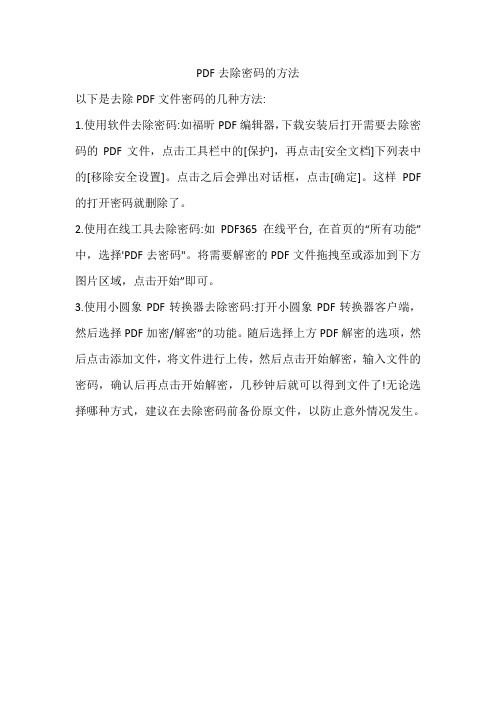
PDF去除密码的方法
以下是去除PDF文件密码的几种方法:
1.使用软件去除密码:如福昕PDF编辑器,下载安装后打开需要去除密码的PDF文件,点击工具栏中的[保护],再点击[安全文档]下列表中的[移除安全设置]。
点击之后会弹出对话框,点击[确定]。
这样PDF 的打开密码就删除了。
2.使用在线工具去除密码:如PDF365在线平台, 在首页的“所有功能”中,选择'PDF去密码"。
将需要解密的PDF文件拖拽至或添加到下方图片区域,点击开始”即可。
3.使用小圆象PDF转换器去除密码:打开小圆象PDF转换器客户端,然后选择PDF加密/解密”的功能。
随后选择上方PDF解密的选项,然后点击添加文件,将文件进行上传,然后点击开始解密,输入文件的密码,确认后再点击开始解密,几秒钟后就可以得到文件了!无论选择哪种方式,建议在去除密码前备份原文件,以防止意外情况发生。
pdf怎么解除密码保护
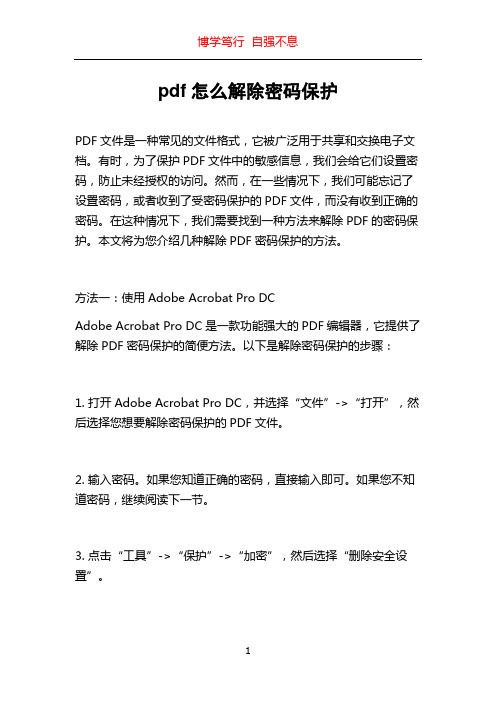
pdf怎么解除密码保护PDF文件是一种常见的文件格式,它被广泛用于共享和交换电子文档。
有时,为了保护PDF文件中的敏感信息,我们会给它们设置密码,防止未经授权的访问。
然而,在一些情况下,我们可能忘记了设置密码,或者收到了受密码保护的PDF文件,而没有收到正确的密码。
在这种情况下,我们需要找到一种方法来解除PDF的密码保护。
本文将为您介绍几种解除PDF密码保护的方法。
方法一:使用Adobe Acrobat Pro DCAdobe Acrobat Pro DC是一款功能强大的PDF编辑器,它提供了解除PDF密码保护的简便方法。
以下是解除密码保护的步骤:1. 打开Adobe Acrobat Pro DC,并选择“文件”->“打开”,然后选择您想要解除密码保护的PDF文件。
2. 输入密码。
如果您知道正确的密码,直接输入即可。
如果您不知道密码,继续阅读下一节。
3. 点击“工具”->“保护”->“加密”,然后选择“删除安全设置”。
4. 在弹出的窗口中,确认您要删除安全设置并解除密码保护,然后点击“是”。
5. 保存并关闭文件。
通过重新打开PDF文件,您会发现它已经解除了密码保护。
方法二:使用Google Chrome浏览器除了使用专业的PDF编辑器外,您还可以使用Google Chrome浏览器来解除PDF密码保护。
以下是解除密码保护的步骤:1. 打开Google Chrome浏览器,并在地址栏中输入“chrome://settings”并回车。
2. 在设置页面中,滚动到底部并点击“高级”。
3. 在“隐私和安全”部分,选择“内容设置”。
4. 在内容设置页面中,选择“PDF文档”。
5. 找到“打开受保护的PDF文件时,总是要求输入密码”选项,并选择“停用”。
6. 关闭浏览器并重新打开受密码保护的PDF文件,您将发现它已经解除了密码保护。
方法三:使用在线解锁工具如果您不想安装任何软件,并且只需要偶尔解除PDF密码保护,您可以使用在线解锁工具。
PDF文件如何解除口令加密及证书加密限制
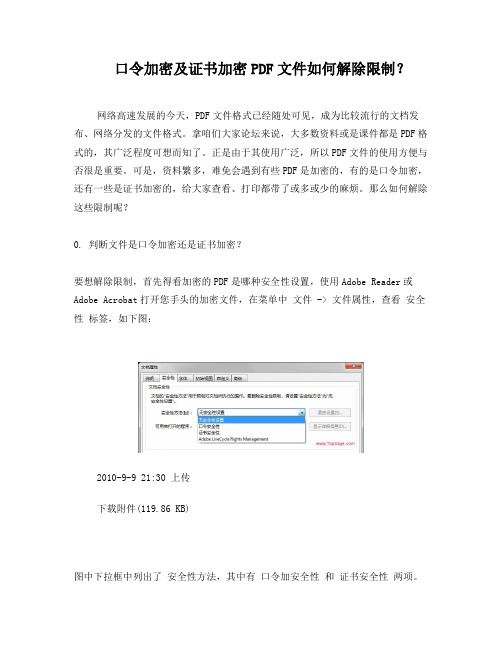
口令加密及证书加密PDF文件如何解除限制?网络高速发展的今天,PDF文件格式已经随处可见,成为比较流行的文档发布、网络分发的文件格式。
拿咱们大家论坛来说,大多数资料或是课件都是PDF格式的,其广泛程度可想而知了。
正是由于其使用广泛,所以PDF文件的使用方便与否很是重要。
可是,资料繁多,难免会遇到有些PDF是加密的,有的是口令加密,还有一些是证书加密的,给大家查看、打印都带了或多或少的麻烦。
那么如何解除这些限制呢?0. 判断文件是口令加密还是证书加密?要想解除限制,首先得看加密的PDF是哪种安全性设置,使用Adobe Reader或Adobe Acrobat打开您手头的加密文件,在菜单中文件 -> 文件属性,查看安全性标签,如下图:2010-9-9 21:30 上传下载附件(119.86 KB)图中下拉框中列出了安全性方法,其中有口令加安全性和证书安全性两项。
口令安全性是指给PDF加了个密码,把文档的某些属性保护起来,这种安全性方法相对好破解;而证书安全性则不同,它是PDF制作者使用由自己通过Acrobat生成的证书把PDF文件保护起来的一种方法,这种方法不太好解除限制,不过,此帖自有妙计。
1. 口令加密如何破解密码?如果是口令加密的PDF文件,直接下载安装 Elcomsoft Advanced PDF Password Recovery Professional v5.0 这个软件。
使用它打开加密的PDF文件,会弹出一个APDFPR对话框,如下图:2010-9-9 21:30 上传下载附件(84.25 KB)图中可以看到,左边是 Decrypt now(立即破解),直接点这个按钮就可以把PDF的密码解除!另外,中间一个按钮是 Start the attack,这个是试图把PDF的密码给猜出来,用时比较长,大家还是不要试了,最左边的 Decrypt now 就足矣。
2. 证书加密的PDF文件如何解除限制?证书加密的PDF文件在解除限制的时候步骤可能稍多一些,首先我们要导入证书(没有证书是无法继续下面的操作的),证书的导入方法可以看这个帖子:,依照这个帖子里的方法,把您手头证书加密的PDF 对应的证书导入(哪里得到的资料,哪里去获得证书)。
pdf加密文件怎么解密

Pdf加密文件怎么解密?小伙伴们常常会在网络上查找学习、工作资料,将需要的文件下载到自己的电脑当中进行使用。
可是一打开文件却发现,文件带有密码,无法看到其中的内容。
并且网上大部分的文件资料的格式都是pdf文件,因此想要解除密码就变得难上加难了。
今天小编就将跟大家说说如何解除pdf文件密码,帮助大家解决这个困惑。
1.之所以说解除pdf文件密码难上加难,是因为pdf文件本身编辑都无法操作,就更别说解除文件密码了。
因此想要解除pdf文件当中的密码,小伙伴们可在百度浏览器当中搜索关键词在线解除pdf文件密码,再点击进入到相关网页内。
2.接着鼠标点击页面内的【文档处理】选项,然后该选项下方就会出现多个具体功能选项,鼠标点击选中其中的【PDF密码解除】。
3.接下来会进入新页面中,鼠标点击页面中的【点击选择文件】把需要解密的pdf文件导入页面中。
然后在页面内下方还可选择是否公开解密后的pdf文件。
4.如果大家还有更多需要解密的pdf文件,小伙伴们可点击页面内的【继续添加】选项。
将这些文件再次添加到页面中,然后再点击右侧的【开始解密】选项。
5.整个解密的过程需要大家稍微耐心等待一会,在页面当页会告知大家解密所预计需要的时间为多少。
6.当页面中提醒大家解密操作已完成,鼠标点击文件缩略图下方的【预览】选项,查看文件是否成功解除密码。
然后再点击右下角的【立即下载】选项,把解密后的pdf文件保存到自己的电脑中即可。
7.如果小伙伴们感觉在线解除pdf文件密码的方法还是麻烦了点。
那么可在浏览器内搜索pdf转换器,接着给自己的电脑里安装个支持pdf解密操作的pdf转换器。
8.打开电脑中安装好的pdf转换器,鼠标点击选中转换器内左侧的【PDF其他操作】——【PDF解除密码】。
9.然后鼠标点击转换器内的【添加文件】选项,然后在弹出的窗口中找到要解密的pdf文件。
并双击该pdf文件,就能将它添加到转换器内。
10.接下来鼠标点击转换器界面内上方的【自定义】按钮,再左击右边的【浏览】选项。
如何把pdf加密文件去除密码

大家在网上查找下载文件资料时,会发现下载保存到电脑当中的pdf文件带有密码。
虽然下载后提供了pdf文件的密码,但是每次打开文件都需要输入密码,十分的不方便且浪费时间。
因此只有将pdf 文件当中的密码给去除掉,才能解决问题。
可是有关pdf文件的操作都不是简单的事情,理由是pdf文件无法直接编辑,所以需要掌握正确的方式方法,才能成功去除pdf文件当的密码。
下面的文章内容中就会告诉大家如何把pdf加密文件去除密码。
1.打开浏览器,搜索关键词。
鼠标双击打开百度浏览器,然后在搜索框中输入关键词pdf在线解密进行查找,接着鼠标点击进入到相关页面当中。
2.选中PDF密码解除功能。
在进入页面后,下拉页面就能在其中看到PDF密码解除功能的图标,鼠标点击选中该图标。
3.添加文件,完成设定。
转入新页面后,鼠标单击页面里的点击选择文件选项,把要去除密码的pdf文件添加到页面中。
然后还可在页面内设置是否公开解密后的pdf文件。
4.开始解密操作。
当需要解密的pdf文件添加到页面后,鼠标点击pdf文件缩略图右下角的开始解密选项。
此时页面就会开始解除pdf文件当中的密码了。
5.进行预览,下载保存到电脑中。
鼠标点击文件缩略图下的预览选项,就可查看pdf文件是否成功去除密码。
然后再点击右下角的立即下载选项,把解密后的pdf文件保存到电脑中即可。
6.在线解密这个方法,只能在有网络的情况下操作实现。
下面小编再告诉大家种不需要网络,也可实现pdf解密的操作方法。
先要在电脑中准备好支持pdf解密操作的pdf转换器。
7.打开电脑中的转换器。
鼠标点击转换器图标,将其打开进入操作界面。
在操作界面中使用鼠标点击PDF操作选项。
8.选择PDF解除密码功能。
接着鼠标点击转换器内左侧的PDF的其他操作选项,然后该选下方会出现多个功能选项,鼠标点击选中其中的PDF解除密码。
9.把pdf文件添加到转换器内。
点击转换器中的添加文件选项,再从弹出的窗口中找到要解密的pdf文件。
PDF加密、解密内幕

将我文章最后的PDF文件下载,如果你有ACROBAT 的话,那么按照我上面的流程作一加密,加密保存后我们会发现文件发生了变化。
通过观察你会看到PDF文件尾部(trailer )发生了变化,加密前我们看到文件尾为:
trailer
<< /Size 16
/Root 1 0 R
/Info 2 0 R
/ID [<14147840093798E8EDC491FC1B2F19A7><14147840093798E8EDC491FC1B2F19A7>]
PDF加密、解密内幕(二)- PDF文件口令加密内幕(1) PDF加密、解密内幕(二)- PDF文件口令加密内幕(2) PDF加密、解密内幕(三)-彻底破解加密PDF文件 PDF Password Remover v2.5.0531 汉化版 破解受保护的PDF文件
类别:网络文摘 |
| 添加到搜藏 | 分享到i贴吧 | 浏览(5719) | 评论 (5)
PDF加密有两个口令即:Owner(to set the pdf document Permission or change the permission) Password和User Password,在本文中翻译为主(权限)口令和用户口令, 我觉得权限口令更好,因此就称作权限口令。
文件加密后会生成一个新的对象,encryption dictionaries Object,本文中以加密字典对象来说明。 其中加密字典对象中的项称为加密字典对象项。 另外文中能以中文来说明的尽量以中文来说明,如果一些关键的英文词没有很好的中文对应词我们还是保留原来的英文说法。
明显地,红色部分是加密后增加的,说明加密字典对象的对象号为5.
我们可以很容易找到以下的加密字典对象:
WPSOffice如何进行PDF解密

WPSOffice如何进行PDF解密在日常的工作、学习和生活中,我们难免会遇到一些需要编辑或者修改PDF文档的需求。
但是,如果这个PDF文档被设置了密码保护,我们必须要进行PDF解密才能对其进行编辑或者修改。
那么,如何进行PDF解密呢?本文将介绍WPSOffice如何进行PDF解密的具体操作步骤,帮助大家轻松解决PDF解密的难题。
1. WPSOffice PDF解密的前置条件在进行WPSOffice PDF解密之前,我们首先要确保一些前置条件已经满足。
首先,我们要保证自己有权解密这个PDF文档。
也就是说,我们必须拥有PDF文档的打开密码或者完全控制这个PDF文档的所有权。
其次,我们需要安装WPSOffice最新版本,以保证PDF解密功能的正常使用。
2. WPSOffice PDF解密的具体步骤WPSOffice提供了一种非常简单易用的PDF解密方法。
这种方法可以轻松地帮助我们对设置了打开密码的PDF文档进行解密,从而实现对PDF文档的编辑或者修改。
具体操作步骤如下:(1)首先,我们需要打开WPSOffice软件,并且保证我们已经登录了自己的账号。
如果尚未登录账号,我们需要先进行登录操作,以便使用PDF解密功能。
(2)接下来,我们需要在WPSOffice软件的菜单栏中选择“PDF”选项,进入PDF操作页面。
(3)在PDF操作页面中,我们需要找到“解密”按钮,并且单击该按钮。
(4)然后,我们需要选择要解密的PDF文档,并且输入该文档的打开密码。
(5)最后,我们需要单击“解密”按钮,WPSOffice将会对PDF文档进行解密。
解密成功后,我们就可以对该PDF文档进行编辑或者修改了。
3.WPSOffice PDF解密的注意事项在使用WPSOffice进行PDF解密的过程中,我们需要注意一些事项。
首先,我们需要确保自己的PDF文档的打开密码正确。
如果密码输入错误,解密操作将会失败。
其次,如果被解密的PDF文档进行了加密保护,我们可能需要先解除加密保护,然后才能使用WPSOffice 进行解密操作。
pdf加密文件怎么解密?分享两种pdf文件解密的方法

pdf加密文件怎么解密?在办公时为了文件的安全性通常会对文件进行加密处理,但是像pdf这类加密文件添加密码后每次打开时都要输入密码,而我们在能确保文件安全的情况下pdf加密文件怎么解密呢?下面就来分享两种pdf文件解密的方法。
方法一:软件解密法
步骤一:
首先在电脑上打开即将要使用到的迅捷PDF转换器在‘PDF操作’界面选择对应的‘PDF解除密码’功能。
步骤二:
接下来把需要解密的文件添加到PDF解除密码的功能界面,添加的时候可以用拖拽的方式快速添加pdf文件。
步骤三:
之后点击右下角的‘开始转换’按钮就会弹出一个输入密码框,在框内输入正确密码并‘确定’后就可以解除密码了。
方法二:网页解密法
步骤一:
首先打开PDF在线转换网页,随后在导航栏中选择‘PDF密码解除’功能。
步骤二:
进入到PDF解除密码页面后‘点击选择文件’把加密的pdf文件上传到网页上。
步骤三:
上传好文件后同样也会要求你输入密码,输入好正确密码并‘确定’后点击‘开始解密’按钮就可以解除pdf文件密码了。
以上就是pdf加密文件怎么解密的两种处理方案,可以发现其实两种解密方式大致是相同的,可以根据需要选择其中一种方案解除pdf文件的密码。
要注意的是以上解除密码的方法是在知晓pdf文件密码的情况下才可以操作的。
PDF如何解密?这里分享三个解密方法
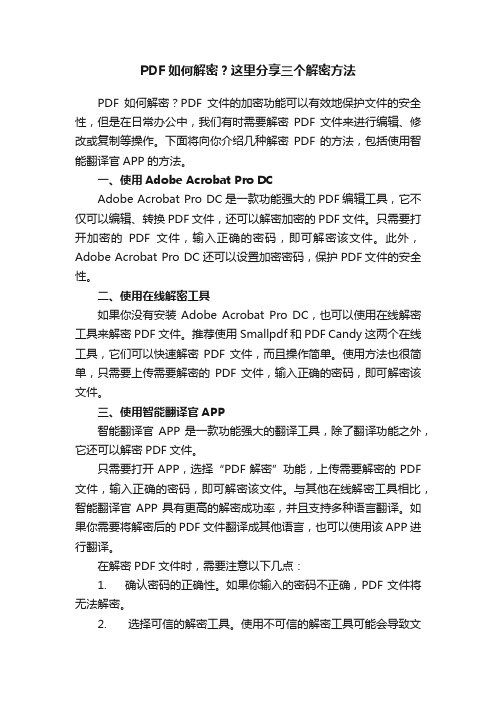
PDF如何解密?这里分享三个解密方法PDF如何解密?PDF文件的加密功能可以有效地保护文件的安全性,但是在日常办公中,我们有时需要解密PDF文件来进行编辑、修改或复制等操作。
下面将向你介绍几种解密PDF的方法,包括使用智能翻译官APP的方法。
一、使用Adobe Acrobat Pro DCAdobe Acrobat Pro DC是一款功能强大的PDF编辑工具,它不仅可以编辑、转换PDF文件,还可以解密加密的PDF文件。
只需要打开加密的PDF文件,输入正确的密码,即可解密该文件。
此外,Adobe Acrobat Pro DC还可以设置加密密码,保护PDF文件的安全性。
二、使用在线解密工具如果你没有安装Adobe Acrobat Pro DC,也可以使用在线解密工具来解密PDF文件。
推荐使用Smallpdf和PDF Candy这两个在线工具,它们可以快速解密PDF文件,而且操作简单。
使用方法也很简单,只需要上传需要解密的PDF文件,输入正确的密码,即可解密该文件。
三、使用智能翻译官APP智能翻译官APP是一款功能强大的翻译工具,除了翻译功能之外,它还可以解密PDF文件。
只需要打开APP,选择“PDF解密”功能,上传需要解密的PDF 文件,输入正确的密码,即可解密该文件。
与其他在线解密工具相比,智能翻译官APP具有更高的解密成功率,并且支持多种语言翻译。
如果你需要将解密后的PDF文件翻译成其他语言,也可以使用该APP进行翻译。
在解密PDF文件时,需要注意以下几点:1. 确认密码的正确性。
如果你输入的密码不正确,PDF文件将无法解密。
2. 选择可信的解密工具。
使用不可信的解密工具可能会导致文件泄漏或电脑感染病毒等问题。
3. 注意文件的安全性。
解密后的PDF文件可能会存在一定的安全风险,因此需要妥善保管和使用。
以上是几种解密PDF的方法,希望对你有所帮助。
在使用这些方法时,请注意保护文件的安全性,以免出现意外情况。
PDF文件如何加密解密,添加去除密码

PDF文件如何加密解密,添加去除密码
带密码的pdf如何去密码?平时在编辑文档的时候,为了让文件内容不被窃取或者任意篡改,我们通常会在文件编辑好的时候进行加密。
有时候,文件有密码会给我们在编辑上带来一定的不便,特别是在我们忘记密码,又遇上文件需紧急使用的情况。
所以掌握文件解密的操作技巧是很有必要的。
今天就教大家两招将带有密码的pdf文件去除密码。
作为一名文档管理员,每天的工作任务就是处理和整理文件,对于解除pdf文件密码,比较常用的做法是用刻岸PDF转换器解除。
如果你现在手上刚好有加密的文件不知道要如何处理,现在可以跟着我一起操作起来哦。
下面是详细的操作步骤,可参考图文进行操作。
步骤一:在PDF操作中找到【PDF解除密码】,上传加密文件
要是电脑上还没准备操作工具的小伙伴可以到浏览器或者应用商店中获取,接着,打开工具之后,先在页面上方的操作栏当中找到PDF操作,然后定位到【PDF 解除密码】。
这时候,将加密的pdf文件上传到指定的区域。
因为是支持批量转换的,所以这一步上传了两个文件,大家可以根据实际需求进行数量上的调整。
步骤二:给解密文件选择储存位置,点击【开始解除】解除密码
解密文件可以选择储存在“原文件夹目录”当中,或者“自定义”储存位置,储存位置选择好了之后,就可以点击【开始解除】按钮启动密码解除操作。
待出现“转换已完成”的窗口,整个解密流程就算完成了,解密的文件跟是可以进行常规的编辑的。
以上就是关于“带密码的pdf如何去密码”的操作流程了,希望大家看完能够有所收获,想要了解更多精彩PDF文件的操作技巧,可以在评论区留言哦。
好了,到了和大家说再见的时间了,小伙伴们下次再见~。
遇到pdf加密文件去除密码的情况,简单实用的解决方法图文教程
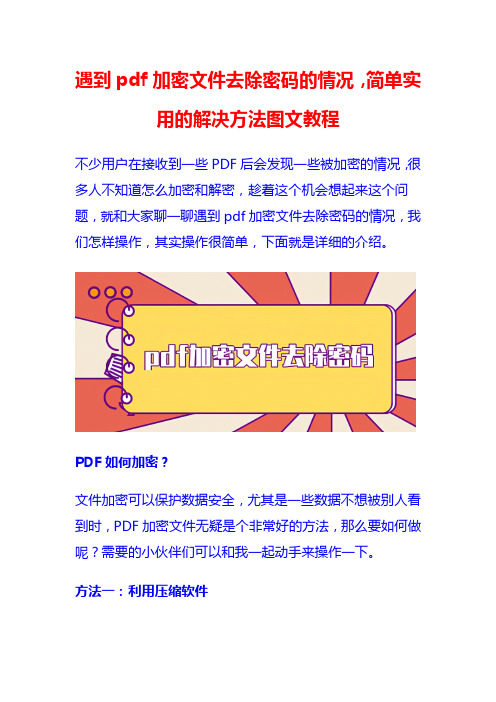
遇到pdf加密文件去除密码的情况,简单实用的解决方法图文教程
不少用户在接收到一些PDF后会发现一些被加密的情况,很多人不知道怎么加密和解密,趁着这个机会想起来这个问题,就和大家聊一聊遇到pdf加密文件去除密码的情况,我们怎样操作,其实操作很简单,下面就是详细的介绍。
PDF如何加密?
文件加密可以保护数据安全,尤其是一些数据不想被别人看到时,PDF加密文件无疑是个非常好的方法,那么要如何做呢?需要的小伙伴们可以和我一起动手来操作一下。
方法一:利用压缩软件
不知道大家有没有试过压缩软件来加密的,我们有些时候获取的一些学习资料等很多都是用压缩软件的,并且还是加密的,我们可以把PDF文件放在压缩包里,然后给PDF文件设置一下压缩密码,这样就加密处理了,这是一种加密方法。
方法二:利用PDF工具
首先我们可以使用PDF工具来转换,这样更加容易。
在百度直接搜索使用嗨格式PDF转换器,在电脑上打开后,我们可以看到许多PDF转换格式,然后我们就知道了,这是一个专业的PDF处理工具,所以我们就可以直接去找需要的PDF 加密工具了。
首页上就有【PDF加密/解密】的功能,将需要加密的PDF 文档添加上去,我们把PDF文档上传后,点击【开始加密】然后设置一个自己记得住的密码,点击确定就加密成功了。
至于解密操作,就是点击【PDF解密】选项,把要解密的PDF文件上传后,点击【开始解密】,输入文件密码就能完成移除密码的操作啦!
以上就是遇到pdf加密文件去除密码的情况,简单实用的解决方法啦!很多用户都会在传播PDF文档中使用加密的方法,可别忘记了密码了哦!这样做不仅保护了数据,也让大家对电脑的文件格式有了更深层次的理解,原来好用的电脑功能技巧就在我们身边。
pdf文件解密的原理

pdf文件解密的原理
PDF 文件解密的原理是通过使用密码学算法来恢复受保护的PDF 文件的内容。
具体来说,PDF 文件加密通常使用对称加密算法(如AES)来对文件内容进行加密。
在解密过程中,需要使用正确的密码或密钥来解开加密的内容。
PDF 解密的基本步骤包括以下几个方面:
1. 密码验证:在尝试解密PDF 文件之前,需要验证用户提供的密码是否与文件的加密密码匹配。
这可以通过比对密码的哈希值或其他加密验证方法来完成。
2. 解密算法:一旦验证通过,解密过程会使用相应的加密算法和正确的密码或密钥来对加密的数据进行解密。
对称加密算法通常会将密码应用于数据的每个字节,以恢复原始内容。
3. 处理解密后的数据:解密后的数据可能需要进行进一步的处理,例如解密后的PDF 文件可能需要进行解密后的修复或解析,以确保文件的完整性和可读性。
pdf去除密码保护方法

PDF去除密码保护的方法
以下是三种常见的方法:
方法一:使用PDF转换器工具
1.下载并安装PDF转换器工具,打开软件。
2.在软件界面中找到“PDF解除密码”功能,点击进入操作页面。
3.点击“添加文件”按钮,将需要解除密码的PDF文件添加到软件中。
4.在软件界面下方设置文件的保存位置,点击“开始转换”按钮,等待转换完成即可。
方法二:在线网站解密
1.在浏览器中搜索“PDF解密在线网站”,找到可信赖的网站。
2.进入网站后,选择“PDF解密”功能,上传需要解除密码的PDF文件。
3.在弹出的窗口中输入正确的密码,点击“开始处理”按钮,等待处理完成即可。
方法三:使用PDF编辑器
1.下载并安装PDF编辑器,打开软件。
2.打开需要去除密码的PDF文件。
3.点击上方工具栏中的“保护”选项卡,再点击“安全文档”下拉列表中的“移除安全设置”。
4.点击后弹出对话框,点击“确定”,即可成功去除密码。
需要注意的是,无论使用哪种方法,都需要确保所使用的软件或网站是可信赖的,以避免文件被损坏或泄露。
同时,对于受版权保护的PDF文件,需要遵守相关法律法规,不要用于非法用途。
简单教程教你如何解密PDF加密文件
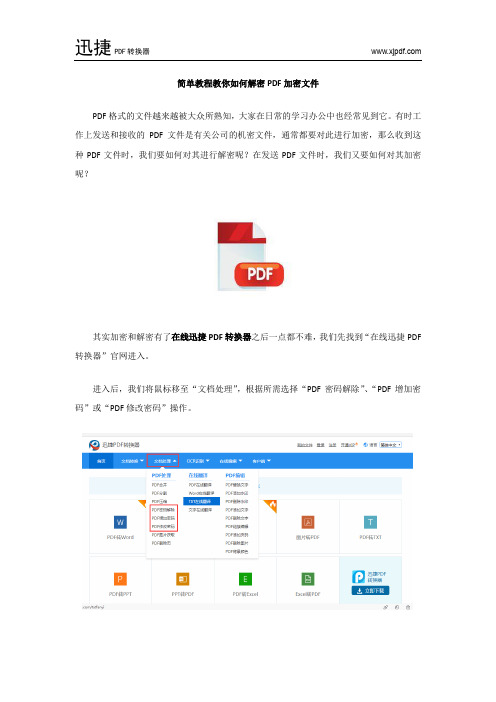
简单教程教你如何解密PDF加密文件PDF格式的文件越来越被大众所熟知,大家在日常的学习办公中也经常见到它。
有时工作上发送和接收的PDF文件是有关公司的机密文件,通常都要对此进行加密,那么收到这种PDF文件时,我们要如何对其进行解密呢?在发送PDF文件时,我们又要如何对其加密呢?其实加密和解密有了在线迅捷PDF转换器之后一点都不难,我们先找到“在线迅捷PDF 转换器”官网进入。
进入后,我们将鼠标移至“文档处理”,根据所需选择“PDF密码解除”、“PDF增加密码”或“PDF修改密码”操作。
一、PDF密码解除先来说说PDF文件的密码解除吧,我们点击该选项进入后,点击选择文件上传。
上传完毕后,我们输入已加密的PDF文件的密码,并点击“开始处理”。
处理完毕后,我们可直接预览、点击“立即下载”或到“我的文件”中下载解密完毕的PDF文件啦。
通过预览我们可以发现,现在不需要对输入PDF文件密码就可以直接查看文件啦。
二、PDF增加密码若PDF文件是较为重要的,最好是给它加个密码,这时我们点击“PDF增加密码”选项,进入后同上一步操作点击上传PDF文件,并输入需要设置的PDF文件密码,点击“开始处理”。
稍等一下之后,会很快发现,PDF文件已经加密完成了,我们可直接预览或者到“我的文件”中下载已经加密完成的PDF文件了。
小编这里点击“预览”,进入后,需要输入之前设置的PDF密码才可对文件进行查看,这就说明我们对PDF文件加密成功啦。
三、PDF修改密码修改密码操作与解密加密基本一致,我们上传文件后输入原始密码以及输入想要修改的密码,点击“开始处理”即可完成哦。
你会发现文件处理完毕后进入预览输入修改的密码即可查看哦。
这就是小编今天介绍迅捷PDF转换器在线对PDF文件加密解密和改密的操作哦,希望能帮到有需要的小伙伴哦。
- 1、下载文档前请自行甄别文档内容的完整性,平台不提供额外的编辑、内容补充、找答案等附加服务。
- 2、"仅部分预览"的文档,不可在线预览部分如存在完整性等问题,可反馈申请退款(可完整预览的文档不适用该条件!)。
- 3、如文档侵犯您的权益,请联系客服反馈,我们会尽快为您处理(人工客服工作时间:9:00-18:30)。
1.????根据算法3.3的1到4步,由提供的口令串计算得到一个密钥。
2.????(仅版本2)用步骤1得到的密钥解密加密字典中的O条目值。
((版本3或更高)做20次:用前一次的输出作为下一次的输入进行解密;密钥是由第1步产生的原始密钥的单个字节依次和循环数和进行XOR(异或)运算得到的(循环数从19到0)。
fx=fy=0;
for(j=0;j<32;++j)
{
?????test[j]=rc4DecryptByte(fState,&fx,&fy,test[j]);
}
}
3步骤2产生的结果假定为打开口令(userpassword),用算法6来验证该用户口令。如果正确,那么提供的口令就为权限口令(ownerpassword)。
破解过程同样要按照算法3.6和算法3.7来验证打开口令和权限口令。
3.3知道部分内容的解密
对于那些是由机器随机生成,复杂,很长的口令(最长可达32字节),那么就不太有可能通过上述两种方法来进行破解。或者说破解的代价相当巨大,依照现在的计算机可能要算成千上万年。
如果你知道文件的部分内容,那么你通过猜测文件的密钥。比如说你知道文件的标题是”abc”,那么你可以通过你猜测的加密密钥来对该明文标题”abc”来进行加密,然后比对该密文和PDF文件中的密文是否一致,如果一致,那么这就是密钥,从而不需要经过常规的验证权限口令和打开口令就可以对文件进验证或解密的系统或加密文件都有效的方法,这个方法最简单,就是通过穷举计算HASH序列来比对。当该口令或密码设置的非常简单的时候,该方法是有非常有效的。
破解过程按照算法3.6和算法3.7来验证打开口令和权限口令。
3.2口令表
口令表主要是在暴力破解的基础上改进的,主要是应为一些人设置口令的时候用了一些比较容易记忆的内容,比如电话号码,比如生日,比如电子邮件等。因此说建立一些常见的口令表或者一些规则,那么匹配的速度就可能会更快。
3.5对于只有权限口令的PDF文件解密
只设置了权限口令的PDF文件的内容也是加密的,只是这个时候加密的密钥是可以通过加密字典来计算得到的,因此说解密的时候并不需要你输入任何密码。具体的密码生成过程见上一篇文章。
4小结
本文详细地介绍了验证PDF口令的过程,同时也简单地介绍破解加密PDF文件可能的方法,当然讨论破解方法的目的并不是希望你去做一个软件,通过你的软件去非法破解一些加密了的PDF文件。只是希望能够使你了解整个PDF文件的解密过程。同时通过对PDF文件解密过程的介绍,也可以举一反三地掌握一些其它格式文件加密的大概过程和方法。当然如果你真的做了一个软件可以去掉打开口令的话,那么你也许可以帮帮类似于”浩然可见”等朋友,忘记了自己设定的口令而打不开PDF文件。
如果一个文件同时设置了打开口令和权限口令,那么在打开PDF文件的时候只要输入任何一个口令就可以打开该加密的PDF文件了。
而当我们输入口令的时候,一般处理PDF的软件会先判断是否权限口令,如果是,那么开放所有的操作权限,用户就可以没有任何限制地使用该PDF文件;如果不是权限口令,那么会判断输入的口令是否为打开口令,如果验证成功,那么PDF文件就解密,就可以看到文件的内容,但是此时文件的其它操作是受限制的。
接下去的文章我想和大家一起讨论的PDF文件中的公钥加密(证书加密)和签名,感兴趣的朋友可以继续关注。
1一般的口令验证
我想很多人在学习某个技术或者其它之前总会想想如果换作自己来设计会怎么办,比如说PDF文件的解密,我就会想,文件内容是经过加密的,那么必须要有一个密钥才能解密文件的内容。而这一定和要求输入的口令是有关。那么这之间有什么关系呢?
当然有很多种可能,在很久以前,一些系统竟然在后台用明文保存用户口令和口令,这样用户在登录系统的时候就直接比较用户名密码是否一致,当然这些用户名和密码全部掌握在管理员的手中;到我们比较注重系统安全的时候,用口令通过HASH函数生成HASH序列保存在数据库里,这样就比较安全,因为HASH函数是单向的,没有输入的口令的话只有用暴力破解的方法了。如果你的口令设置的比较简单也是很容易被破解的。因此现在一些对安全性比较高的网站都会要求你不要将口令设置的过于简单。
图2知道部分明文的破解
在这种情况下,如果密钥长度比较短的的话,那将很容易破解该文件。
3.4PDF加密算法的改进
PDF中内容的加密算法从PDF1.6开始支持AES加密算法,块大小为16字节的CBC模式,这种算法的特点是生成一个随机字符串作为初始加密向量,后面的内容的加密都要和这个初时向量有关,因此说你即使知道了文件的部分内容,也不能通过方法3来破解PDF文件密钥了。
算法3.6和算法3.7分别描述了对用户口令和权限口令的验证。如果你尚未读过前一篇文章,那么如果你感兴趣的话可以去看一看,然后再回过来看本文。
2.1算法3.6验证用户口令
1利用用户提供的口令执行算法3.4(R2)或算法3.5(R3或更高)。
2如果步骤1的输出和PDF文件中加密字典中的U值一致(R2),或者前16位一致(R3或更高),因为版本3或更高的情况后十六位是任意补足的。那么该输入的用户口令正确,并且可以按照算法3.1对文件内容进行解密。
????那么解密PDF的时候口令是如何来验证的呢?
????是不是由我们的口令生成的HASH序列保存在PDF文件里,然后在打开的时候由你输入的口令再生成一个HASH序列,两者比对,同则由你输入的口令会同PDF文件中的其它内容生成密钥,然后解密?这只是我们的设想,那么PDF文件解密是不是真的这样做的呢?
下面为该过程的伪码:
Test[32]=加密字典对象中条目O的32位字符串值;
temKey=Test[32];
keyLength=length/8;
for(i=19;i>=0;--i)
{
for(j=0;j<keyLength;++j)
{
?????tmpKey[j]=fileKey[j]^i;
}
rc4InitKey(tmpKey,keyLength,fState);
3可能的破解方法
对加密的PDF文件进行破解我想是很多人最感兴趣的,那么在此也来讨论一下对口令加密的PDF文件是否可以被破解?有那些方法可以来破解口令加密的PDF文件?
???????对于第一个问题的答案是显而易见的,没有那种加密方法是绝对安全的,绝对不能被破解的,我们很多时候所说的不能破解是指破解的时间相当长,长到对你破解的内容没有意义的时候。下面我们来看看有哪几种常规的破解加密PDF文件的方法。
图1假想的PDF解密
下面我们来寻找问题的答案。
2PDF文件口令验证
在上几篇文章中我们也知道了PDF有两组口令,一为OwnerPassword,另外一组称为UserPassword,因为OwnerPassword是用来控制权限的,在文章中我们把它称为权限口令;而UserPassword是用来打开文件的,称为打开口令。
